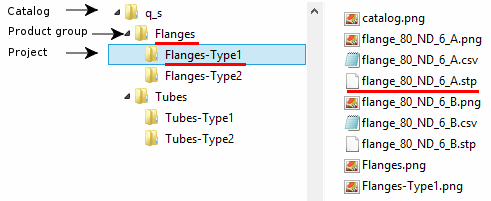Struttura della directory con i file STEP
Creare la struttura della directory come richiesto o ricavarla dal sistema PDM / PLM / ERP.
La profondità di annidamento a partire dal nome del catalogo, passando per i gruppi di prodotti, le famiglie di prodotti e i progetti è arbitraria.
La directory più profonda è quella del progetto. I file STEP (.stp) si trovano nella directory del progetto.
![[Nota]](https://webapi.partcommunity.com/service/help/latest/pages/it/partsolutions_user/doc/images/note.png)
Nota Se nella directory del progetto sono presenti più file STEP, nella tabella degli attributi caratteristici di ciascun file STEP viene visualizzata successivamente una riga nel PARTdataManager.[a]
[a] In base all'opzione di impostazione selezionata. Se si desidera, i progetti possono essere creati anche con una sola riga ciascuno.
File PNG aggiuntivi opzionali per le immagini di anteprima
![[Nota]](https://webapi.partcommunity.com/service/help/latest/pages/it/partsolutions_user/doc/images/note.png)
Nota Se si utilizzano anche immagini di anteprima del progetto (.png), assicurarsi che i file corrispondenti abbiano esattamente lo stesso nome dei file STEP associati (.stp).
Se si utilizzanoimmagini di anteprima aggiuntive per gruppi o famiglie di prodotti, assicurarsi che il nome del file PNG sia lo stesso del livello per cui deve essere utilizzato. Nell' immagine di esempio qui sopra, si tratta delle immagini di anteprima per "Flange" e "Flangia tipo 1".
Figura 5.1576. PARTdataManager "Selezione parti [Part selection]": nessun utilizzo di immagini di anteprima del progetto o opzione "Genera immagini di anteprima [Generate preview images]" disattivata
Figura 5.1577. PARTdataManager "Selezione parti [Part selection]": utilizzo delle anteprime del progetto - Selezione a livello di progetto
Figura 5.1578. PARTdataManager "Selezione parti [Part selection]": utilizzo delle anteprime del progetto - selezione a livello di catalogo. I raggruppamenti vengono creati automaticamente.
Tutti i file CSV per l'impostazione delle tabelle devono essere creati secondo il seguente schema:
1a linea Nome della variabile 2a linea Descrizione della variabile 3a linea Unità 4a linea Valore variabile Se non ci sono unità o valori per le variabili, lasciare il campo vuoto.
![[Nota]](https://webapi.partcommunity.com/service/help/latest/pages/it/partsolutions_user/doc/images/note.png)
Nota Se è disponibile una tabella in formato CSV, questa viene analizzata e tutte le variabili vengono create 1:1. Le colonne visualizzate nella tabella in PARTdataManager o PARTproject sono configurabili.
Se non si utilizza un file CSV aggiuntivo, viene creata una tabella con una colonna"NAME" generata automaticamente. Questa contiene il nome del documento.
Le informazioni relative al numero di norma [Standard number], al titolo della norma [Standard title], alla designazione della norma [Standard name] e alla designazione della distinta pezzi [Description for BOM] vengono generate automaticamente o facendo riferimento a una colonna della tabella.
Le seguenti informazioni vengono utilizzate se non c'è un riferimento esplicito a una variabile di tabella nelle opzioni di impostazione durante l'importazione dei dati del catalogo:
Numero standard (NN) [Standard number (NN)]
Predefinito: nome della directory del progetto
Titolo standard [Standard title] (NT)
Predefinito: Vuoto [Default: Empty.].
![[Nota]](https://webapi.partcommunity.com/service/help/latest/pages/it/partsolutions_user/doc/images/note.png)
Nota Se esiste un file CSV e la variabile corrispondente ($Variablenname.) è referenziata nella finestra di dialogo delle impostazioni, il titolo standard (NT) viene generato da esso, altrimenti questa informazione viene omessa.
Figura 5.1584. Visualizzazione del numero [Standard number] e del titolo dello [Standard title] standard nel PARTdataManager
Designazione standard (NB) [Standard name (NB)]
Predefinito: percorso relativo del file di input [Default: Relative path of the input file.].
<gruppo di prodotti> - <progetto> - <nome del documento>


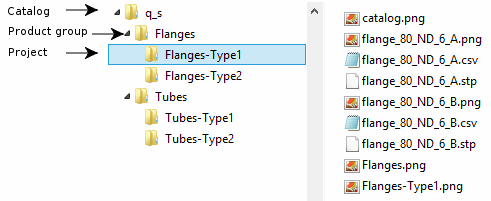
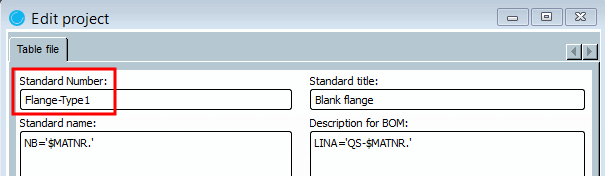
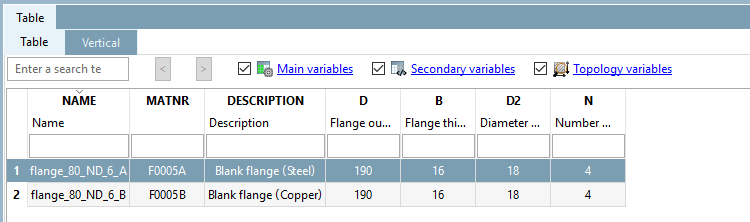
![PARTdataManager "Selezione parti [Part selection]": nessun utilizzo di immagini di anteprima del progetto o opzione "Genera immagini di anteprima [Generate preview images]" disattivata](https://webapi.partcommunity.com/service/help/latest/pages/it/partsolutions_user/doc/resources/img/img_6e897ff932d34d719d8590d720c15d90.png)
![PARTdataManager "Selezione parti [Part selection]": utilizzo delle anteprime del progetto - Selezione a livello di progetto](https://webapi.partcommunity.com/service/help/latest/pages/it/partsolutions_user/doc/resources/img/img_b0617e0c206a405d95185bc769c1f05b.png)
![PARTdataManager "Selezione parti [Part selection]": utilizzo delle anteprime del progetto - selezione a livello di catalogo. I raggruppamenti vengono creati automaticamente.](https://webapi.partcommunity.com/service/help/latest/pages/it/partsolutions_user/doc/resources/img/img_d46f859423be42b293135591af3a0e5f.png)


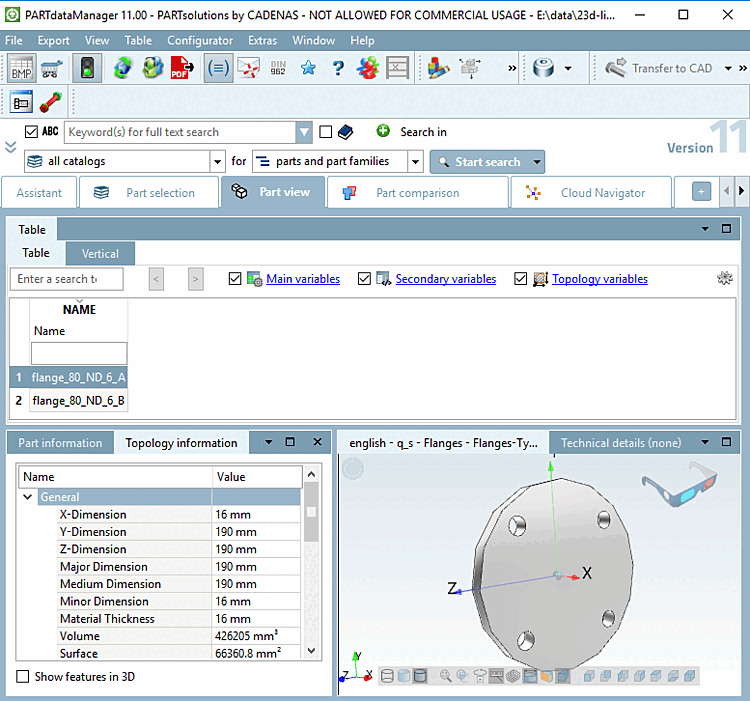
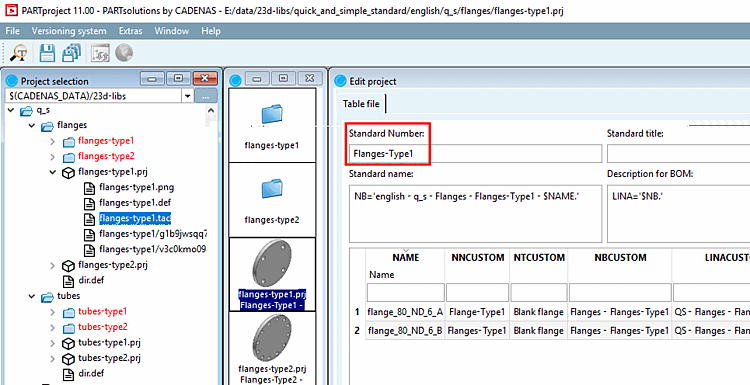
![Visualizzazione del numero [Standard number] e del titolo dello [Standard title] standard nel PARTdataManager](https://webapi.partcommunity.com/service/help/latest/pages/it/partsolutions_user/doc/resources/img/img_9986c96f517e4bf89571ecbd30596e18.png)